 |
Запуск расчёта. Отображение и анализ результатов. Величина перепада давления (динамика давления на входе). Проверка рашения на корректность
|
|
|
|
Запуск расчёта
Перед запусом расчёта проверьте, что:
· лицензия FlowVision зарегистрирована, [IM2]
· правильные настройки лицензии указаны в настройках Пре-постпроцессора (Файл > Настройки > Менеджер лицензий > Адрес, Лицензионное имя) и Конфигуратора (Конфигурация/Протоколы > Солвер > FvLicenseHost),
· Солвер – Агент запущен
· Создан пользователь Солвер – Агента.
Чтобы запустить расчёт необходимо сначала авторизоваться на Солвер – Агенте:
· Нажмите кнопку  в панели инструментов;
в панели инструментов;
· В окне создания конфигурации подключения введите данные о имени и пароле пользователя Солвер – Агента. Нажмите Ок.
Далее чтобы подключиться к Солверу:
· Нажмите кнопку  на панели инструментов
на панели инструментов
· В окне выбора солвера выберите количество процессоров и ядер, запрашиваемых для расчёта, и нажмите кнопку и нажмите кнопку Запустить новый. Появится новый солвер со статусом = ПУСТ.
· Выделите этот солвер и нажмите кнопку Подключиться.

· Загрузите проект на Солвер.
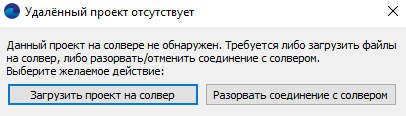
Теперь файлы проекта находятся одновременно двух директориях: клиентской и серверной. В клиентской директории хранится постановка задачи моделирования, а в серверной (указывается при создании пользователя солвер – агента) хранятся результаты моделирования.
Осталось только указать параметры запуска на расчёт. Убираем галочку «продолжить расчёт». Это значит, что расчёт начнётся «с нуля» (без продолжения, так как у нас на данный момент нет никаких посчитанных данных для этого проекта):

Перед запуском рекомендуется заранее настроить оторбажение результатов на вкладке Постпроцессор, чтобы видеть картину течения в процессе расчёта. Но также допустимо это сделать и во время расчёта.
|
|
|
Отображение и анализ результатов
Для анализа результов расчёта отобразим те переменные, которые играют определяющую роль для моделируемого процесса.
Для ламинарного течения в трубе нас интересует:
· величина перепада давления (график в окне мониторинга)
· распределение скорости в сечении трубы (векторы скорости).
Дополнительно, для каждого CFD расчёта с адаптацией важно контролировать конфигурацию расчётной сетки. Увидеть сечение расчётной сетки можно с помощью слоя сечение расчётной сетки. Это 2D слой, построение которого требует меньше ресурсов, чем для 3D слоя расчётная сетка.
Величина перепада давления (динамика давления на входе)
Расчёт автоматически останавливается по критерию останова. Обратите внимание, что величина перепада давления перестала изменяться в процессе расчёта. Это значит, что полученное решение установилось и перестало зависеть от времени.
Из графика окна мониторинга получаем стационарное решение для перепада давления Δ р = 0. 118678 Па.
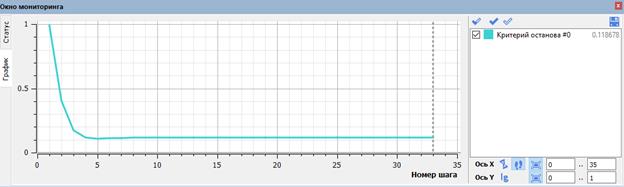
Проверка рашения на корректность
Проверить полученное решение можно по аналитической формуле [1]:

Δ p - перепад давления на участке трубы;
l – длина участка трубы;
λ – коэффициент трения;
d – диаметр трубы;
ρ – плотность перекачиваемой среды;
V – скорость потока.
Распределение скорости (векторы)
Слой Векторы служит для визуализации векторного поля переменной. Построим Векторы на Плоскости #0, чтобы отобразить векторное поле скорости в срединном сечении вдоль трубы.
· На вкладке Постпроцессор найдём объект Плоскость #0, с помощью правого клика мышью вызовем меню объекта и выберем Создать слой. Укажем Тип слоя = Векторы и подтвердим выбор ( ОК ). Слой Векторы #0 на Плоскости #0 свяжется с объектом, а также появится в папке Слои постпроцессора.
|
|
|

· Плоскость #0 находится внутри расчётной области, и чтобы геометрия трубы не загораживала слой сделаем Плоскость #0 секущей. В свойствах Плоскости #0 зададим Секущий объект = Да. Нажмём кнопку Применить.
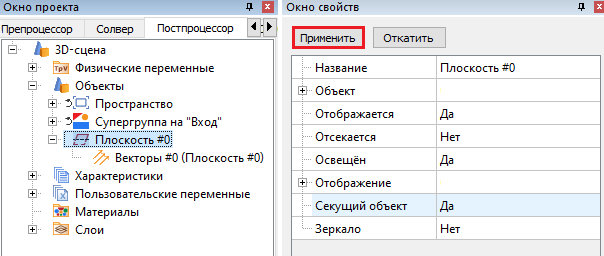
· Перейдём к настройке слоя Векторы #0 (Плоскость #0). Слой Векторы автоматически создаётся по Переменной = Скорость.
Чтобы увеличить количество векторов по направлению вдоль трубы зададим в свойствах слоя: Сетка > Размер 2 = 50.
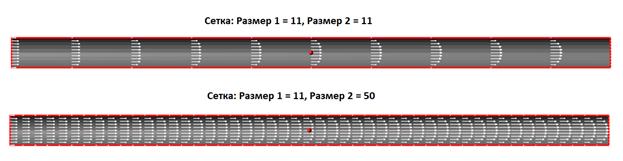
Раскрасим векторы по модулю скорости и включим отображение легенды к закраске. Для этого в свойствах слоя в группе настроек Раскраска выберем Переменную = Скорость (Раскраска > Переменная > Переменная = Скорость) и включим Отображение легенды (Раскраска > Отображение > Включено = Да). Нажмём кнопку Применить.

|
|
|


